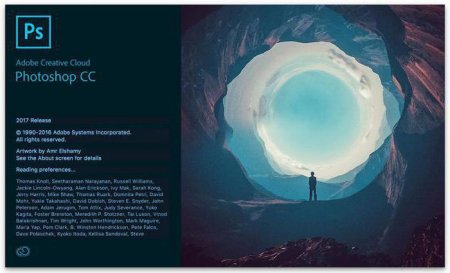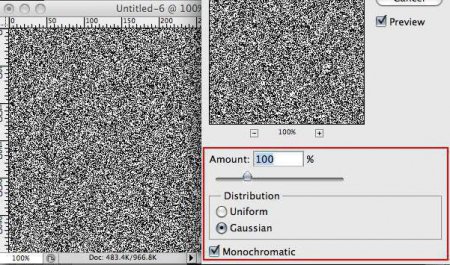Як створити сніг в "Фотошопі": кисті, фільтр і анімація
Зимові фотографії дещо відрізняються від знімків, зроблених в інші пори року. Падаючий сніг або кучугури на тлі додають зображенню затишок. Але завдяки графічному редакторові «Фотошоп» дістати «снігову» фотографію можна в будь-який час року.
Найпростіший спосіб додати фон снігу для Фотошопу - це кисті. Трохи складніше закріпити на фотографії статичний сніг, для цього необхідно попрацювати з фільтрами і шумами. І самий складний спосіб – додати падаючий сніг для «Фотошопу». Велика частина роботи буде присвячена створенню анімації.
перейти у вкладку «Фільтри»; вибрати зі списку «Шум»; у вікні клікнути по «Додати шум». У налаштуваннях фільтра змінити: кількість – 400 відсотків; додати «гаусівських розподілу»; включити «Монохром». Після змінюється вигляд шуму: перехід в «Фільтри»; вибір пункту «Розмиття»; клік по «гаусівських розподілу»; у вікні змінити розмір до двох пікселів. Для створення острівців снігу потрібно: перейти в меню «Зображення»; вибрати «Корекція»; клікнути по «Яскравість/Контрастність». Потім необхідно змінювати значення яскравості і контрастності до тих пір, поки не буде досягнутий бажаний результат. І, нарешті, потрібно накласти «сніжний» шар на зображення. Для цього необхідно клікнути по «сніжному» шару і змінити режим накладання на «Освітлення». Чорний колір стане прозорим, сніг ляже на фотографію. Далі – збереження файлу. Отже, вирішити проблему того, як зробити сніг в «Фотошопі», можна декількома способами: за допомогою пензлів, анімації і фільтрів.
Редагування фотографії: як додати сніг в «Фотошопі»?
Можливості «Фотошопу» практично безмежні. Правильне використання шарів, кистей і фільтрів може вдихнути друге життя навіть в саму невдалу фотографію. Додати сніг в «Фотошопі» можна відразу декількома способами. Все залежить від побажань замовника.Найпростіший спосіб додати фон снігу для Фотошопу - це кисті. Трохи складніше закріпити на фотографії статичний сніг, для цього необхідно попрацювати з фільтрами і шумами. І самий складний спосіб – додати падаючий сніг для «Фотошопу». Велика частина роботи буде присвячена створенню анімації.
Завантаження і установка кистей для Фотошопу
Кисті – одна з найбільш корисних функцій графічного редактора. Знайти їх не складає труднощів. Досить вбити в пошуку необхідну тематику: сніг, листя, птахи, Різдво і так далі. Через кілька секунд пошукова система видасть великий список підходящих варіантів. Користувачеві залишається тільки вибрати відповідну кисть і завантажити її. Наступний крок – встановлення кистей. Для цього необхідно відкрити «Фотошоп» і клікнути по іконці «Кисті». Далі відкрити перелік кистей, вибрати «Налаштування» і «Завантажити кисті». Нові шаблони будуть завантажені та доступні для використання.Додавання снігу за допомогою кистей
Тепер залишилося тільки застосувати пензлі для Фотошопа». Сніг може вийти у вигляді невеликих опадів або ж стати справжньою бурею на знімку. Для того, щоб додати сніг в «Фотошопі», необхідно відкрити вихідну фотографію. Далі потрібно вибрати одну з попередньо встановлених кистей. Наступний крок – промальовування снігу на зображенні. Щоб сніг вийшов максимально реалістичним, користувачеві надана можливість змінювати розмір кисті і її вектор.Анімований сніг
Статичний сніг не підійде для анімованих картинок. Щоб створити динамічний сніг в «Фотошопі», потрібно витратити більше часу. Для початку необхідно відкрити оригінальну фотографію або зображення. Далі вибираємо інструмент «Кисть» і переходимо в палітру натисканням клавіші F5. Потім клацаємо по меню «Форма і відбитки кисті» та змінюємо параметри: розмір - 5 пікселів; кут – 0 градусів; інтервали – 75 відсотків. У вкладці «Коливання розміру»: коливання розміру – 100 відсотків; коливання форми – 4 відсотка; мінімальна форма – 25 відсотків. У вкладці «Розсіювання»: коливання лічильника – 25 відсотків. Далі на новому шарі створюється білий сніг в «Фотошопі». Наступний крок - створення копії шару зі снігом. Потім копію шару необхідно підняти так, щоб нижній край скопійованого шару був врівень з верхнім шаром снігу. Після цього слід виділення обох шарів за допомогою поєднання клавіш Ctrl+Е.Додавання анімації
Після того, як користувач впорався з таким завданням, як зробити сніг в «Фотошопі», залишилося додати в зображення анімацію. Для цього потрібно перейти в вікно анімації, яке знаходиться в меню «Вікно» - «Шкала часу». Вікно анімації з'явиться в нижній частині графічного редактора. Перший крок для створення динамічного снігу – клік по кнопці «Створити шкалу часу для відео». Після цього у вікні з'явиться перший слайд. Потім необхідно: створити копію першого слайда у вікні анімації; клікнути по другого слайда; перетягніть верхній сніговий шар на зображенні трохи нижче, так, щоб було видно тільки невеликий край; виділити два одержані слайда і натиснути «Створити проміжні кадри». У діалоговому вікні параметри: додати кадрів – 20; шари – всі верстви; атрибути шару – положення, непрозорість і ефекти. Застосування налаштувань створить двадцять проміжних слайдів з анімованим снігом. Для того щоб вийшла анімація була циклічної і не переривалася, необхідно видалити останній слайд. У вікні анімації можна регулювати швидкість «падіння» снігу. Досить поміняти тривалість кожного слайда. Щоб зберегти отримане зображення, потрібно відкрити меню «Файл» і вибрати «Зберегти для web». В «Фотошопі» версії СС дана функція була переміщена в «Файл» - «Експортувати». При збереженні потрібно обрати формат GIF.Фільтри «Шум» і додавання снігу
Створити сніг можна і не використовуючи пензлі для Фотошопа». Сніг буде виглядати реалістично, якщо правильно скористатися фільтром «Шум». Для початку необхідно завантажити графічний редактор початкове зображення. Потім потрібно створити новий шар і за допомогою інструмента «Заливка» зафарбувати його чорним кольором. Далі необхідно:перейти у вкладку «Фільтри»; вибрати зі списку «Шум»; у вікні клікнути по «Додати шум». У налаштуваннях фільтра змінити: кількість – 400 відсотків; додати «гаусівських розподілу»; включити «Монохром». Після змінюється вигляд шуму: перехід в «Фільтри»; вибір пункту «Розмиття»; клік по «гаусівських розподілу»; у вікні змінити розмір до двох пікселів. Для створення острівців снігу потрібно: перейти в меню «Зображення»; вибрати «Корекція»; клікнути по «Яскравість/Контрастність». Потім необхідно змінювати значення яскравості і контрастності до тих пір, поки не буде досягнутий бажаний результат. І, нарешті, потрібно накласти «сніжний» шар на зображення. Для цього необхідно клікнути по «сніжному» шару і змінити режим накладання на «Освітлення». Чорний колір стане прозорим, сніг ляже на фотографію. Далі – збереження файлу. Отже, вирішити проблему того, як зробити сніг в «Фотошопі», можна декількома способами: за допомогою пензлів, анімації і фільтрів.
Цікаво по темі

Як у "Вайбере" заблокувати контакт: інструкції та рекомендації
Viber - успішний і популярний додаток для користувачів смартфонів. Воно призначається спеціально для ...

Як в "Фотошопі" зробити сніг: реалістичний падаючий сніг на зимових фотографіях
При погляді на фотографії зимових пейзажів деколи складається враження, що саме взимку на фотоапараті ...

Як зменшити JPG розмір файлу: покрокова інструкція, огляд варіантів і рекомендації
Переважна частина сучасного суспільства вже давно активно використовує соціальні мережі для спілкування...

Статуси про сніг: ділимося радістю з оточуючими
Більшість людей не уявляють зиму без снігу. Без іскристого морозного ранку, білих шапок на дахах будинків і хрускоту в такт крокам по дорозі на

Обтравочна маска в "Фотошопі" (Clipping Mask Photoshop). "Фотошоп" для чайників
Потужний графічний редактор Adobe часто лякає новачків функціями і інструментами, які здаються непотрібними і надто складними. Обтравочная маска в